
안녕하세요 꿈이파파입니다.
어제 샤오미 미밴드4 포스팅에 이어 오늘은 미밴드 어플인 미핏(Mi Fit)에 대해서 간략하게 알아보도록 하겠습니다.
혹시라도 못보신 분들을 위해 간단한 목차 소개와 링크를 걸어두었으니 참고하시면 될 듯합니다. 전문적인 리뷰가 아니라 한 달 정도 사용하면서 느끼게 된 점들이니 부담없이 보시면 되세요 ^^
1) 샤오미 미밴드4 구매 동기
2) 구매 가격
3) 박스 개봉
4) 제품 외관
5) 착용감
6) 충전하는 방법
7) 운동 모드에 관해서
https://whorujunoo.tistory.com/15
샤오미 미밴드4 :: 가성비 베스트 스마트워치 실사용 후기
안녕하세요. 꿈이파파입니다. 근래 사용하는 물건 중에 만족도 별 다섯 개 중 다섯 개 다 주고 싶은 최고의 아이템을 오늘 소개해 드릴까 합니다. 바로바로 샤오미 미밴드4입니다! 구매 계기 어��
whorujunoo.tistory.com
자 그럼 미핏 어플 이야기를 바로 시작해 보도록 할게요.
애플워치를 선두로 쏟아져 나오는 웨어러블 디바이스인 스마트워치는 스마트폰과의 연결이 필수입니다. 단순 시계 기능만 쓰기 위해 스마트워치를 쓰는 사람은 없겠죠?
휴대폰과 스마트워치는 보통 블루투스로 연결을 하구요, 어플을 사용해 각종 셋팅 및 조작을 하는 방식입니다. 샤오미 미밴드는 미핏(Mi Fit)이라는 어플을 사용하고 있습니다. 그럼 이 미핏을 어떻게 사용하고 어떤 기능들이 있는지 간단하게 알아보도록 하겠습니다.
미핏 연결
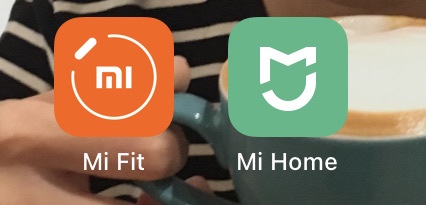
왼쪽이 미밴드 및 신체측정 기기(체중계 등) 전용 어플인 미핏(Mi Fit)이구요. 오른쪽은 샤오미 모든 가전제품들을 모아주고 컨트롤하는 미홈(Mi Home)입니다. iOS / 안드로이드 모두 이용 가능합니다.
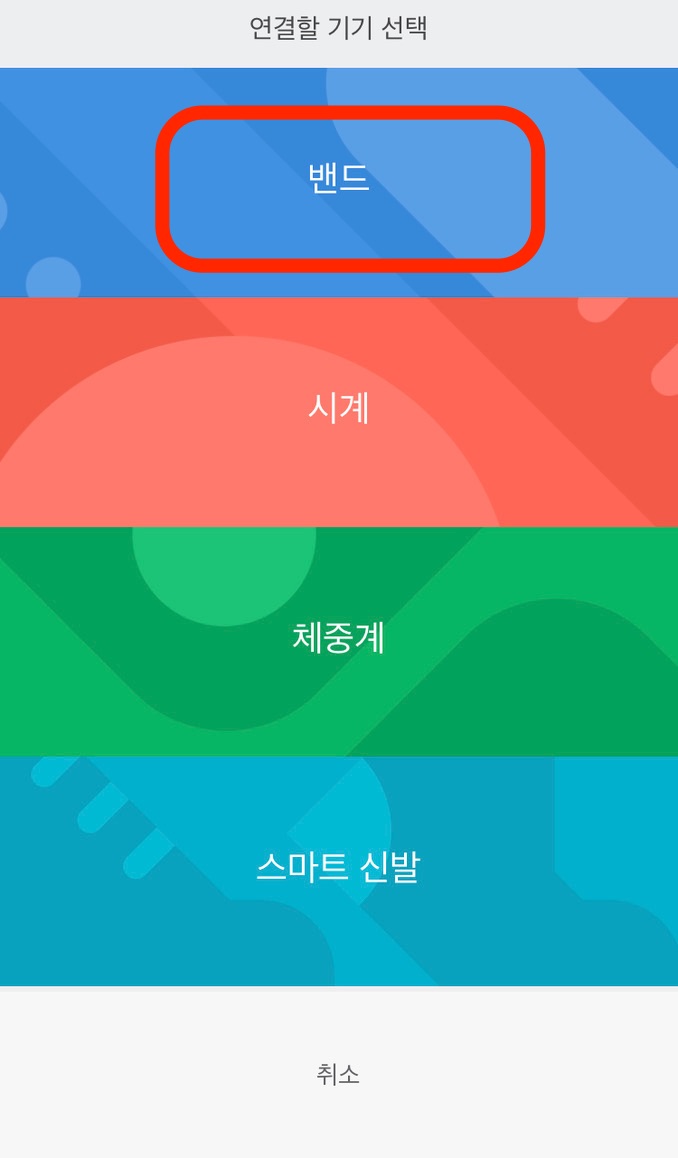
어플을 실행시켜 주고 미밴드와의 연결 설정을 시작합니다. [시계]가 아닌 [밴드]로 선택해 주셔야 합니다.
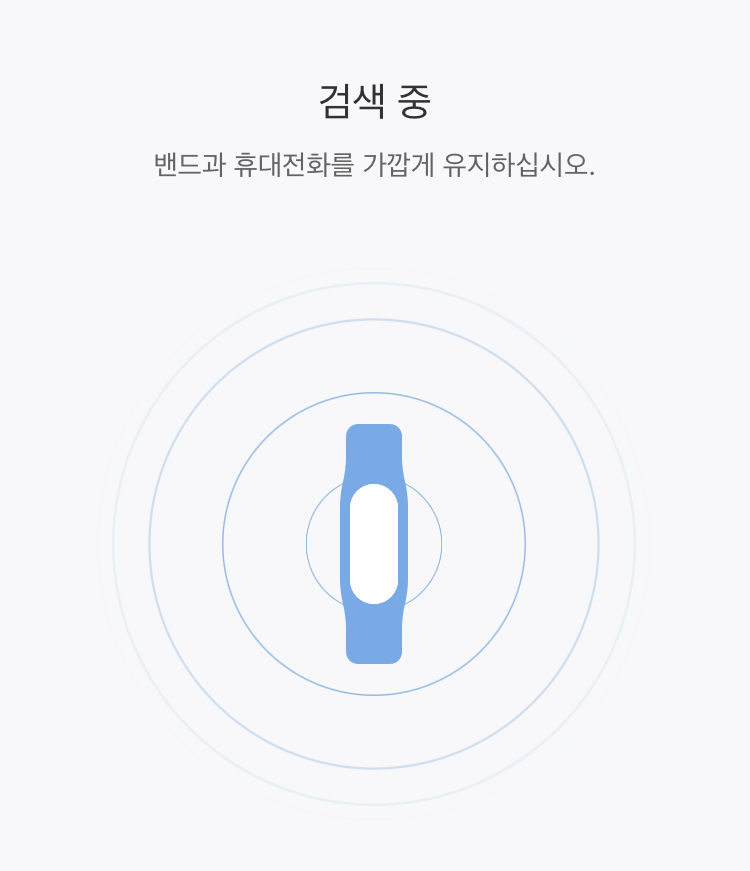
블루투스로 주변에 미밴드가 있는지 감지를 합니다. 미밴드가 켜져 있다면 자동으로 인식해 다음으로 진행할 수 있습니다.
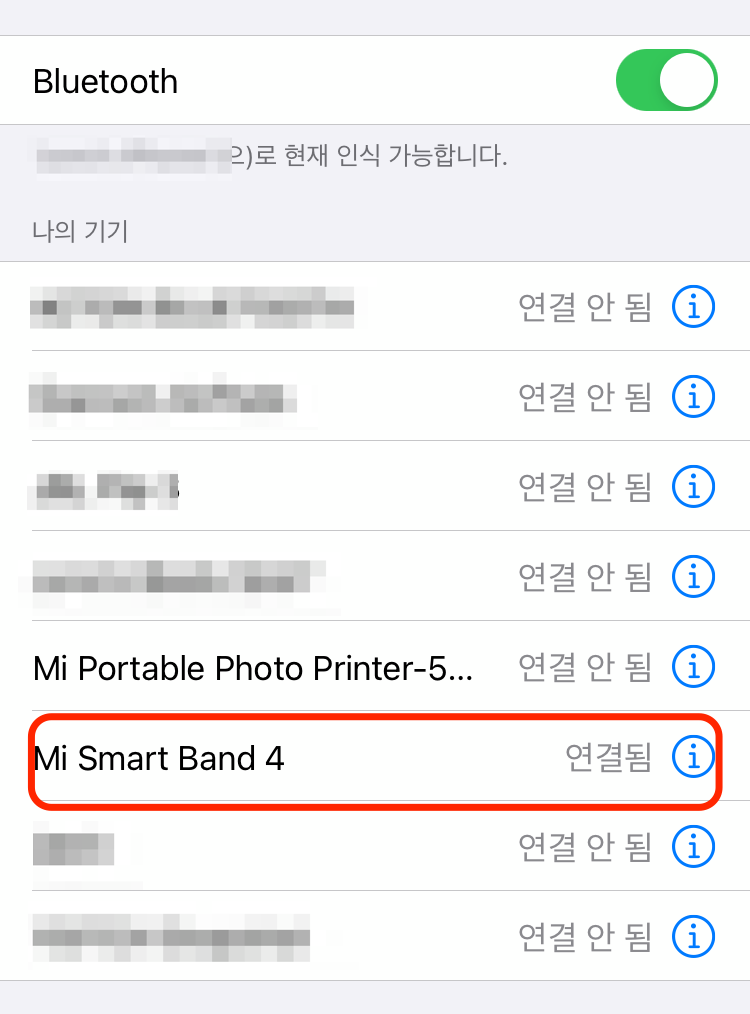
연결이 잘 됐다면 블루투스 설정에 들어가셔서 확인하실 수 있습니다.
메인화면

메인화면이 뜹니다.
현재 걸음수 / 지난 밤 수면 시간 및 상태 / 심박수 / 체중 등을 홈화면에서 간단히 볼 수 있습니다.
심박수

[심박수]로 들어가면 실시간으로 기록된 심박수가 그래프로 나타나 있는 걸 보실 수 있습니다.
평상시에는 얼마나 정확한지는 잘 알 수 없지만 운동하다 보면 가끔씩 틀릴 때가 있더라구요. 헉헉대면서 운동할 때 심박수가 90bpm 가르킬 때도 있더라구요. 하지만 가만히 있는 상태에서 120, 130bpm까지 치솟거나 그러지는 않았습니다 ^^
수면 분석

[수면 분석] 모드 입니다. 개인적으로는 이 부분이 상당히 마음에 들더라구요. 얼마나 깊이 잠을 잤는지 혹은 얕은 수면 시간은 얼마인지 분석을 해주는데 이걸 종합적으로 묶어 점수로 보여줍니다. 85점이면 나쁘진 않은 것 같네요 :)
단순 지난밤뿐만 아니라 데이터가 누적이 되어 주별로, 월별로 혹은 년별로도 확인이 가능하답니다.
운동 모드

수면분석과 더불어 자주 이용하는 [운동] 모드에서는 총 6가지 운동에 대해 분석을 하고 있습니다.
조깅 / 런닝머신 / 싸이클링 / 걷기 / 무산소운동 / 수영이 있는데 원하시는 모드로 선택해 놓고 운동을 하게 되면 알아서 데이터가 저장이 됩니다. 무산소운동 같은 경우 심박수와 운동시간 및 그에 따른 칼로리 소모량 등을 보여주고 있습니다.
워밍업 / 집중훈련 / 고강도까지 세분화되어서 볼 수가 있네요.

자전거 타고서 측정도 해봤습니다. 애플 지도를 사용해 어느 경로로 달렸는지, 총 싸이클 시간, 평균 속도(km), 칼로리 소모, 심박수 등등 굉장히 디테일한 데이터를 제공해 주고 있습니다.
이렇게 세분화된 데이터를 보는 것도 좋지만 반대로 제 삶의 모든 데이터들이 전부 저쪽(?) 어딘가로 전송된다는 생각을 하면 그리 개운하지만은 않은 것 같습니다.
디스플레이(워치페이스) 설정

그외에도 [설정]으로 들어가 주시면 메인 바탕화면(워치 페이스라고 그러나요) 변경도 가능하답니다.

종류가 꽤나 다양합니다. 단순 배경화면 변경만이 아닌 어떤 디스플레이로 보여줄 것인지에 대해서도 고를 수 있답니다.

계속 앉아서 글을 적다보니 ‘너무 오래 앉아 있는 거 아니니’라고 알람이 울립니다. 좀 일어나서 걸으란 말인 것 같습니다^^
이렇게 해서 오늘 샤오미 미밴드 어플 미핏에 대해 알아봤습니다. 그외에 친구끼리 연결을 해 상대방의 수면분석 / 걸음수 / 체중 확인도 가능한 기능도 있구요. 목표 걸음수 설정해서 오늘은 얼마나 걸었나 매일매일 확인해 동기부여도 되는 착한 기능도 있답니다 ^^
오늘 소개해 드린 것 말고도 여러 많은 기능들 있으니 하나씩 이용해 보시며 괜찮았던 기능들은 댓글로 공유 부탁드립니다 :)
포스팅이 괜찮으셨다면 [공감] 버튼 한번 꾹 눌러주세요! ^^
'꿈이파파 유용한 정보' 카테고리의 다른 글
| 아이폰 iOS 14 :: 바탕화면 위젯 꾸미기 + PIP (0) | 2020.10.05 |
|---|---|
| 네이버 스마트렌즈 어플로 꽃검색 & 꽃이름 찾아보아요 (0) | 2020.09.30 |
| 애플 미국계정 만들기 :: 애플티비 5세대 100% 활용의 시작점 (5) | 2020.09.24 |
| 아마존 프라임 비디오 :: 애플티비 5세대로 보는 방법 + 한글자막 지원 (0) | 2020.09.23 |
| 대만 한국 국제결혼 :: 신생아 아기 출생신고 준비물 및 작성 - 1부 (6) | 2020.09.12 |





댓글